Ein Mauerobjekt besteht aus drei Unterobjekttypen, die Sie mit der Modifikatorgruppe bearbeiten können. Ähnlich wie bei der Bearbeitung von Splines können Sie das Mauerobjekt, seine Scheitelpunkte, seine Segmente und sein Profil bearbeiten.
Wenn Sie zwei Mauersegmente erstellen, die sich an einer Ecke kreuzen, entfernt 3ds Max sämtliche doppelte Geometrie. Diese "Bereinigung" der Ecken beinhaltet unter Umständen Stutzen. 3ds Max bereinigt nur die ersten beiden Mauersegmente einer Ecke, keine anderen Mauersegmente, die unter Umständen der Ecke gemeinsam sind. 3ds Max bereinigt keine Schnittpunkte.
Einfügen von Türen und Fenstern in eine Mauer
Mit 3ds Max können Sie die für Türen und Fenster benötigten Öffnungen automatisch in eine Mauer einfügen lassen. Dabei wird die Tür bzw. das Fenster als untergeordnetes Objekt mit der Mauer verknüpft. Am effektivsten können Sie vorgehen, indem Sie Türen und Fenster direkt auf einem Mauersegment erstellen und sie hierbei über die Objektfangfunktion an Flächen, Scheitelpunkten oder Kanten des Mauerobjekts platzieren.
Beim Verschieben, Skalieren oder Drehen des Mauerobjekts bewegt sich die verknüpfte Tür bzw. das verknüpfte Fenster, wird skaliert oder dreht sich zusammen mit der Mauer. Wenn Sie die verknüpfte Tür oder das verknüpfte Fenster zusammen mit der Mauer mithilfe des lokalen Koordinatensystems des Fensters und durch Beschränkung der Bewegung auf die XY-Ebene verschieben, folgt die Öffnung dieser Bewegung. Außerdem werden beim Ändern der Breite und Höhe einer Tür oder eines Fensters in der Modifikatorgruppe diese Änderungen auf die Öffnung angewendet.
Weitere Informationen hierzu finden Sie unter So erstellen und platzieren Sie ein Fenster oder eine Tür in einer Mauer.
Mauern und Materialien
3ds Max weist Mauern standardmäßig fünf verschiedene Material-IDs zu. Die Materialbibliothek aectemplates.mat enthält das Material Wall-Template, ein Multi-/Unterobjekt-Material, das zur Verwendung mit Mauern entwickelt wurde. Jede Mauer-/Material-Komponente wird nachstehend zusammen mit der entsprechenden Material-ID aufgelistet.
| Material-ID | Mauer-/Material-Komponente |
|---|---|
| 1 | Vertikale Enden der Mauer |
| 2 | Außenseite der Mauer |
| 3 | Innenseite der Mauer |
| 4 | Oberseite der Mauer, einschließlich aus der Mauer ausgeschnittener Kanten |
| 5 | Unterseite der Mauer |
Tipps
- Um in einer Mauer einen Durchlass zu erstellen, können Sie eine boolesche Operation mit der Mauer als Operand A und einem anderen Objekt, z. B. ein Quadrat oder eine extrudierte Bogenkontur, als Operand B, ausführen. Die Mauer kann dann weiterhin auf der booleschen Unterobjektebene aufgerufen werden. Sie können im Durchlass dann ein Fenster oder eine Tür hinzufügen und sie als untergeordnetes Element der Mauer verknüpfen.
- Die Verwendung einzelner Mauern mit vielen Fenstern und Türen kann aufgrund der Menge der angewendeten booleschen Berechnungen langsam sein. Um das Verschieben und Bearbeiten zu beschleunigen, sollten Sie mehrere Mauern anstatt einer einzigen verwenden.
- Sie können die Leistung in einer Szene mithilfe von Mauern, Fenstern und Türen beschleunigen, indem Sie sie ausblenden. Speichern Sie zunächst eine nicht-kollabierte Version, um später Parameteränderungen vornehmen zu können. Doppelklicken Sie dann auf die Mauer, um sie und ihre untergeordneten Elemente auszuwählen. Verwenden Sie als Nächstes im Kontextmenü die Option "Konvertieren in", um sie in ein bearbeitbares Netz zu konvertieren und so weiter.
Prozeduren
So erstellen Sie eine Mauer:
- Legen Sie die Parameter für die Breite, Höhe und Ausrichtung der Mauer fest.
- Klicken Sie in ein Ansichtsfenster und lassen Sie die Maustaste los, verschieben Sie die Maus, um die gewünschte Länge für das Mauersegment festzulegen, und klicken Sie erneut.
Dadurch wird ein Mauersegment erstellt. Sie können die Mauer fertig stellen, indem Sie mit der rechten Maustaste klicken, oder mit dem Erstellen eines weiteren Mauersegments fortfahren.
- Um ein weiteres Mauersegment hinzuzufügen, verschieben Sie die Maus, um die Länge des nächsten Mauersegments festzulegen, und klicken Sie erneut.
Wenn Sie einen Raum erstellen, indem Sie ein Segment am Ende eines anderen Segments desselben Mauerobjekts abschließen, zeigt 3ds Max das Dialogfeld Punkt verschweißen an. In diesem Dialogfeld können Sie die beiden Endscheitelpunkte in einen einzelnen Scheitelpunkt umwandeln oder die beiden Endscheitelpunkte voneinander getrennt lassen.
- Wenn Sie möchten, dass die Mauersegmente an einer Ecke verschweißt werden (wenn Sie eine Mauer verschieben, verbleibt die andere an der Ecke), klicken Sie auf "Ja". Klicken Sie andernfalls auf "Nein".
- Klicken Sie mit der rechten Maustaste, um die Mauer fertigzustellen, oder fahren Sie mit dem Hinzufügen weiterer Mauersegmente fort.
Sie können in jedem beliebigen Ansichtsfenster eine Mauer erstellen. Verwenden Sie jedoch für vertikale Mauern das Ansichtsfenster "Perspektive", "Kamera" oder "Oben".
So verbinden Sie separate Mauersegmente:
- Wählen Sie ein Mauerobjekt aus.
- Klicken Sie in der
 Modifikatorgruppe auf "Anhängen", und wählen Sie dann ein weiteres Mauerobjekt aus.
Modifikatorgruppe auf "Anhängen", und wählen Sie dann ein weiteres Mauerobjekt aus. Die beiden Mauerobjekte werden Teil desselben Mauerobjekts, sie sind jedoch physikalisch nicht miteinander verbunden.
Die Verbindungsfunktion bleibt aktiv, und Sie können damit fortfahren, auf Mauersegmente zu klicken, um diese miteinander zu verbinden. Um das Verbinden zu beenden, klicken Sie auf die Schaltfläche "Anhängen" oder mit der rechten Maustaste in das aktive Ansichtsfenster.
Um mehrere Mauerobjekte gleichzeitig mit dem ausgewählten Mauerobjekt zu verbinden, klicken Sie in der Modifikatorgruppe auf "Mehrere anhängen", um das Dialogfeld "Mehrere anhängen" zu öffnen. Dies funktioniert genauso wie das Dialogfeld "Objekte auswählen", mit dem Unterschied, dass nur Wandobjekte angezeigt werden. Wählen Sie mehrere Wände zum Verbinden aus, und klicken Sie dann auf die Schaltfläche "Anhängen".
So verbinden Sie Scheitelpunkte in einer Mauer:
- Wählen Sie ein Mauerobjekt mit mehr als einem Abschnitt aus. In der Regel verwenden Sie zum Erstellen eines solchen Objekts die Option "Anhängen".
- Wechseln Sie im Modifikatorstapel auf die Unterobjektebene "Scheitelpunkt".
- Klicken Sie auf "Verbinden", und setzen Sie den Mauszeiger auf einen Endscheitelpunkt, bis sich der Cursor in ein Kreuz verwandelt.
- Klicken Sie einmal über dem Endscheitelpunkt.
- Verschieben Sie den Cursor auf einen anderen Endscheitelpunkt, und klicken Sie darauf, um die beiden Segmente miteinander zu verbinden.
Mit dieser Methode können Sie zwei separate Mauerabschnitte mit einem neuen Segment verbinden.
So fügen Sie einen Scheitelpunkt in eine Mauer ein:
- Wählen Sie ein Mauersegment aus.
- Wechseln Sie im Modifikatorstapel auf die Unterobjektebene "Scheitelpunkt".
- Klicken Sie auf "Einfügen".
Unten an der Mauer wird eine hervorgehobene Linie angezeigt, die angibt, wo Sie Scheitelpunkte einfügen können.
- Klicken Sie an einer beliebigen Stelle auf der hervorgehobenen Linie, um einen Scheitelpunkt einzufügen.
Der neue Scheitelpunkt wird mit dem Mauscursor verbunden.
- Bewegen Sie die Maus, um den Scheitelpunkt zu positionieren, und klicken Sie dann, um ihn einzufügen.
Jetzt ist die Maus mit einem der neuen Segmente verbunden.
- Bewegen Sie die Maus entlang des Segments, und klicken Sie, um Scheitelpunkte hinzuzufügen.
- Klicken Sie mit der rechten Maustaste, um die Arbeit an diesem Segment zu beenden. Jetzt können Sie in anderen Segmenten Scheitelpunkte einfügen oder erneut mit der rechten Maustaste klicken, um den Einfügemodus zu verlassen.
Zur Arbeit mit Mauerscheitelpunkten wird der Drahtgitter-Ansichtsmodus empfohlen.
So lösen Sie eine Kopie eines Mauersegments los und richten es neu aus:
- Wählen Sie eine Mauer aus.
- Wechseln Sie im Modifikatorstapel auf die Unterobjektebene "Segment".
- Wählen Sie ein Mauersegment aus.
- Aktivieren Sie sowohl die Option "Neu ausrichten" und "Kopieren", und klicken Sie dann auf "Loslösen".
- Geben Sie einen Namen für das neue Mauerobjekt im Dialogfeld "Loslösen" ein, oder klicken Sie auf "OK", um den Vorgabenamen zu übernehmen.
3ds Max kopiert das lokale Koordinatensystem der ursprünglichen Mauer, wenn die Kopie des losgelösten Segments erstellt wird. Sie platziert das neue Objekt so, dass sein lokales Koordinatensystem mit dem Weltursprung übereinstimmt.
So fügen Sie einem Mauerprofil einen Giebelpunkt hinzu oder gleichen unebenes Gelände aus:
 Wählen Sie eine Mauer aus.
Wählen Sie eine Mauer aus. - Wechseln Sie im Modifikatorstapel auf die Unterobjektebene "Profil".
- Wählen Sie ein Mauerprofil aus, indem Sie auf ein Mauersegment klicken.
Es wird ein Raster angezeigt.
- Um einen Giebelpunkt hinzuzufügen, legen Sie die Höhe fest und klicken auf "Giebel erstellen".
Wenn Sie es bevorzugen, den Profilpunkt manuell hinzuzufügen, klicken Sie auf "Einfügen". Klicken Sie dann auf einen Punkt im markierten oberen Profil, ziehen Sie den neuen Punkt an Ort und Stelle und lassen Sie die Maustaste dann an der Stelle los, an der Sie den neuen Giebelpunkt einfügen möchten. Sie können die mit "Einfügen" erstellten Profilpunkte nur innerhalb der Ebene des Mauersegments verschieben, und Sie können sie nicht unterhalb des ursprünglichen oberen Rands verschieben.
Wenn Sie das Profil für unebenes Gelände unter einer Mauer anpassen möchten, klicken Sie auf "Einfügen", wählen das markierte untere Profil aus und fügen die erforderlichen Punkte hinzu.
Wenn Sie mehrere Segmente gleichmäßig unterhalb der Bodenebene verlängern möchten, gehen Sie wie folgt vor: Wählen Sie an der Unterobjektebene "Segment" die gewünschten Segmente aus, und geben Sie im Rollout "Segment bearbeiten" einen negativen Wert für "Unterer Abstand" ein, um die Segmente nach unten zu verschieben. Setzen Sie den absoluten Wert der Einstellung "Unterer Abstand" zurück auf den Wert der Höhe, um auf den oberen Rand der Mauerhöhe zuzugreifen und ihn mit den anderen Mauersegmenten bündig abschließen zu lassen.
So wenden Sie auf eine Mauer eine Textur an:
- Erstellen Sie mit fünf Texturen ein Multi-/Unterobjekt-Material für die folgenden Material-IDs:
- Position 1 ist das Material für die vertikalen Enden der Mauer.
- Position 2 ist das Material für die Außenseite der Mauer.
- Position 3 ist das Material für die Innenseite der Mauer.
- Position 4 ist das Material für die obere Seite der Mauer sowie für alle, aus der Mauer ausgeschnittenen Innenkanten.
- Position 5 ist das Material für die Unterseite der Mauer. Anmerkung: Die Definitionen von Position 2 und 3 sind miteinander austauschbar. Innen und außen richten sich lediglich nach Ihrer Einstellung und wie Sie die Mauer erstellt haben.
- Wenn die oberen und unteren Flächen der Mauer in der gerenderten Szene nicht sichtbar sind, können Sie stattdessen ein dreiseitiges Material verwenden. Die Innen- und Außenseite der Mauer ist relativ zur Richtung, in der die Mauer erstellt wurde. Um eine Textur zwischen den Positionen im Material-Editor auszutauschen, ziehen Sie eine der Texturen über die andere Position im Rollout "Grundparameter" des Multi-/Unterobjekt-Materials. Wählen Sie dann "Austauschen".
- Um eine bessere Steuerung beim Kacheln von Mauerflächen zu erzielen, wenden Sie einen Map-Skalierungs-Weltmodifikator auf die Mauer an. Ändern Sie die Map-Skalierung dann im Rollout "Parameter".
Mauern werden für ihre unterschiedlichen Bestandteile mit fünf verschiedenen Material-IDs erstellt.
Die Materialbibliothek aectemplates.mat enthält das Material Wall-Template, ein Multi-/Unterobjekt-Material, das zur Verwendung mit Mauern entwickelt wurde. Sie können diese Vorlage kopieren bzw. kopieren und ändern oder Ihr eigenes Material wie folgt erstellen:
So erstellen und platzieren Sie ein Fenster oder eine Tür in einer Mauer
- Erstellen Sie direkt auf einer vorhandenen Mauer ein Fenster oder eine Tür (im Folgenden der Kürze halber nur noch "Fenster" genannt). Die genauen Abmessungen des Fensters können Sie nach dem Einfügen festlegen. Verwenden Sie zunächst die Kanten-Objektfangfunktion, um das Fenster an der Mauer zu platzieren, auszurichten und seine genaue Tiefe anzugeben. Klicken Sie bei aktivierter Objektfangfunktion auf die näher gelegene Maueroberkante, um mit dem Erstellen des Fensters zu beginnen. Ziehen Sie die Maus, bis ein weiterer Kanten-Objektfangpunkt an der näher gelegenen Maueroberkante erreicht ist, und lassen Sie die Maustaste dann los, um das Fenster am Mauersegment auszurichten und seine Breite zu bestimmen. Klicken Sie bei aktivierter Objektfangfunktion auf die hintere Maueroberkante, um die gewünschte Tiefe des Fensters einzustellen. Bewegen Sie den Cursor nach unten, und klicken Sie an der gewünschten Position, um die Fensterhöhe anzugeben. Für diese letzte Position wird die Objektfangfunktion nicht benötigt, denn mit ihr wird die Höhe nur grob festgelegt.
- Das Fenster müsste jetzt aus der Mauer herausgeschnitten worden sein. Geben Sie in der Modifikatorgruppe für Fenster und Türen die gewünschte Breite und Höhe an. Ändern Sie außerdem die Tiefe, wenn der beim Objektfang verwendete Wert nicht geeignet ist.
- Mit der Objektfangfunktion für Scheitelpunkte können Sie das Fenster bzw. die Tür von einem Referenzpunkt zu einem bekannten Punkt auf dem Mauersegment verschieben. dann gilt
Verwenden Sie relative Abstandswerte ausgehend von dieser neuen Position, um die exakte Position des Fensters bzw. der Tür anzugeben. Ein Beispiel soll dies verdeutlichen. Wenn Sie die nächsten beiden Schritte ausführen, können Sie die obere linke Ecke des Fensters an die obere linke Ecke des Mauersegments verschieben und dann um 3 Fuß nach rechts und 2 Fuß nach unten verschieben.
- Wählen Sie das Fenster bzw. die Tür aus, und aktivieren Sie dann das lokale Koordinatensystem.
- Aktivieren Sie in der Koordinatenanzeige den Abstandsmodus, und geben Sie dann den horizontalen Abstand in das Feld für den X-Achsenwert und den vertikalen Abstand in das Feld für die Y-Achsenwert ein.
Die besten Ergebnisse erzielen Sie, wenn Sie das folgende Verfahren in einem Drahtgittermodell-Ansichtsfenster durchführen.
Benutzeroberfläche
Rollout "Tastatureingabe"
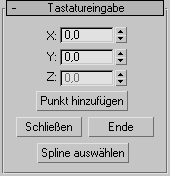
- X
-
Legt die Koordinatenposition entlang der X-Achse für den Anfangspunkt eines Mauersegments in der aktiven Konstruktionsebene fest.
- Y
-
Legt die Koordinatenposition entlang der Y-Achse für den Anfangspunkt eines Mauersegments in der aktiven Konstruktionsebene fest.
- Z
-
Legt die Koordinatenposition entlang der Z-Achse für den Anfangspunkt eines Mauersegments in der aktiven Konstruktionsebene fest.
- Punkt hinzufügen
-
Fügt den Punkt der eingegebenen X-, Y- und Z-Koordinatenwerte ein.
- Schließen
-
Beendet die Erstellung des Mauerobjekts und erstellt ein Segment zwischen dem Endpunkt des letzten Segments und dem Anfangspunkt des ersten Segments, um eine geschlossene Mauer zu erstellen.
- Ende
-
Beendet die Erstellung des Mauerobjekts und lässt ihr Ende offen.
- Spline auswählen
-
Hiermit können Sie einen Spline als Mauerpfad verwenden. Klicken Sie auf diese Schaltfläche und anschließend auf einen Spline im Ansichtsfenster, der als Mauerpfad dienen soll. 3ds Max verwendet den Spline als Pfad, an dem das Mauerobjekt angepasst werden soll. 3ds Max erkennt nicht sofort 2D-Konturen aus einer verknüpften AutoCAD-Zeichnung. Um Konturobjekte aus einer verknüpften AutoCAD-Zeichnung zu erkennen, bearbeiten Sie das Objekt mit der Option Spline bearbeiten aus der Modifikatorgruppe.
Anmerkung: Wenn Sie einen gekrümmten Spline als Pfad angeben, erstellt 3ds Max gerade Mauersegmente, die sich dem Spline so genau wie möglich annähern, mit einem Mauersegment pro Spline-Segment.
Rollout Parameter
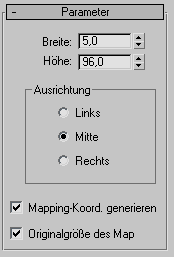
Die Vorgaben führen zu einem Mauerobjekt, das 5 Einheiten breit, 96 Einheiten hoch und an der Mitte der Mauer ausgerichtet ist.
- Breite
-
Legt die Dicke der Mauer fest. Bereich = 0,01 Einheit bis 100.000 Einheiten. Vorgabe = 5.
- Höhe
-
Legt die Höhe des Bones fest. Bereich = 0,01 Einheit bis 100.000 Einheiten. Vorgabe = 96.
Bereich "Ausrichtung"
- Links Richtet die Mauer entlang der linken Kante der Grundlinie aus (die Linie zwischen den Vorder- und Rückseiten der Mauer, die der Mauerdicke entspricht). Wenn Sie Rasterobjektfang aktivieren, rastet die linke Kante der Mauergrundlinie an der Rasterlinie ein.
- Mitte(Vorgabe) Richtet die Mauer am Mittelpunkt der Grundlinie aus. Wenn Sie Rasterobjektfang aktivieren, rastet die Mitte der Mauergrundlinie an der Rasterlinie ein.
- Rechts Richtet die Mauer an der rechten Kante der Grundlinie aus. Wenn Sie Rasterobjektfang aktivieren, rastet die rechte Kante der Mauergrundlinie an der Rasterlinie ein.
- Mapping-Koord. generieren
-
Weist der Mauer Mapping-Koordinaten zu. Vorgabe = Aktiviert.
- Originalgröße des Map
-
Diese Option steuert die Skalierungsmethode für auf das Objekt angewendete Textur-Mapping-Materialien. Die Skalierungswerte werden von den Einstellungen unter "Originalskalierung verwenden" im Rollout "Koordinaten" des angewendeten Materials festgelegt. Vorgabe = Deaktiviert.